
Xmeye yada farklı güvenlik kamerası modellerinin bilgisayar üzerinden izlenerek bilgisayara kayıt alınması için Cms uygulamasını kullanabilirsiniz. Xmeye Cms Kurulumu için windows tablanlı bir bilgisayardan linkte tıklayarak cms uygulamasını indiriniz. Xmeye Cms Kurulumu indirme işlemi internet hızınıza göre bir kaç dk sürecektir. indirme işlemi tamamlandıktan sonra indirilen dosyaya çift tıklayarak açınız. Kurulum adım adım aşağıdaki şekilde yapılır. Xmeye kayıt cihazını bilgisayarınızdan izlemek için aşağıdaki adımları takip ediniz.
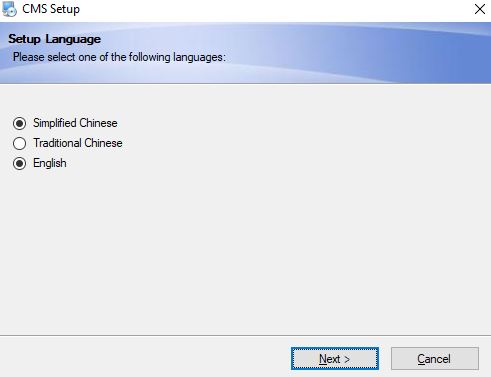
İlk olarak karşınıza kurulum dili ekranı gelecektir. Varsayılan olarak İngilizce gelir Next tuşuna basarak sonraki adıma geçebilirsiniz.
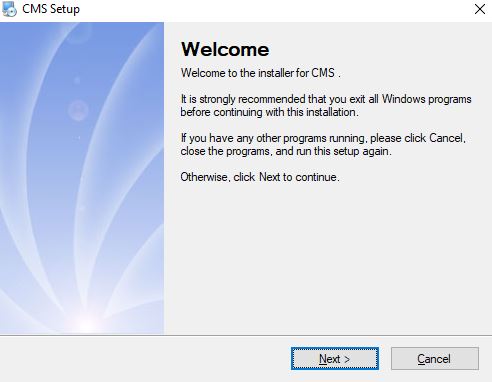
İkinci gelen karşılama ekranında kurulum hakkında bilgi verilmektedir. Next tuşuna basarak devam edebiliriz.
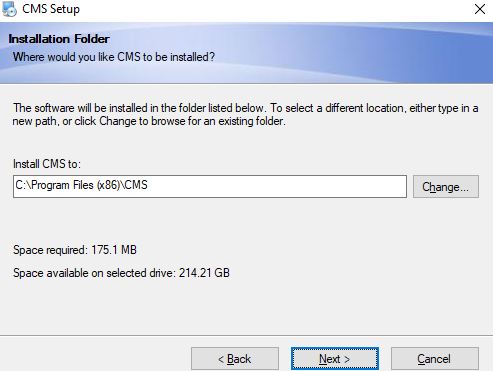
Gelen ekranda yazılımın kurulması istediğiniz yeri seçebilirsiniz. Varsayılan olarak C dizini altında program Files klasöründe Cms klasörüne kurulur.
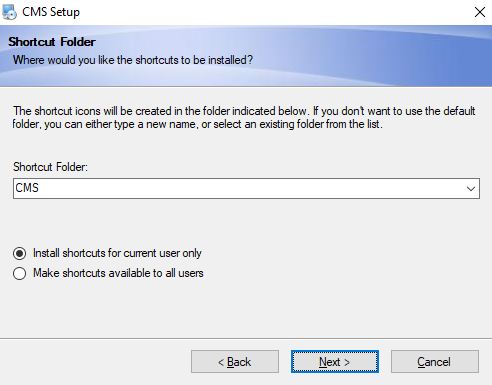
Gelen ekranda kurulum yapılacak dosya adı belirlenir. next tuşuna basılarak kuruluma devam edilir.
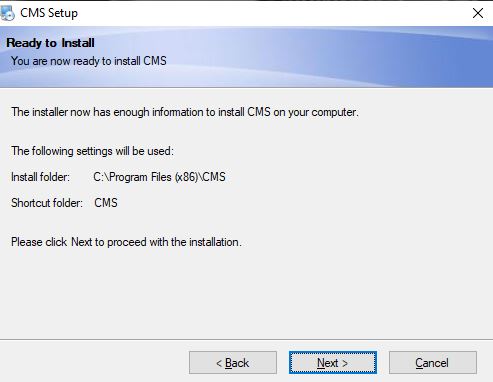
Gelen ekranda kurulum bilgileri özet olarak gösterilir next diyerek kuruluma devam edebiliriz.
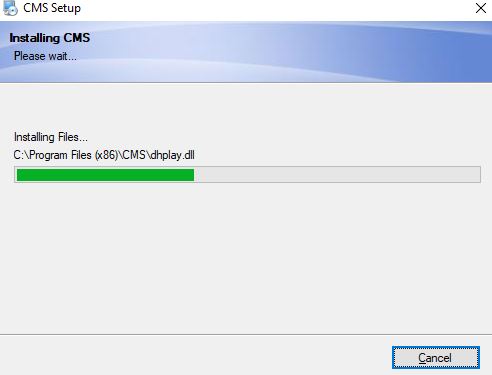
Kurulum bitene kadar bekleyin
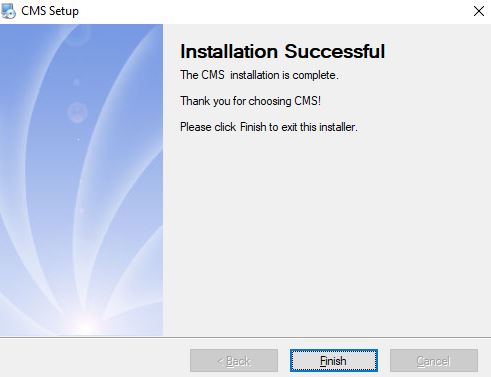
Finsih Tuşuna basılarak işlem sonuçlandırılır.
Kurulum işlemi bitimde Cms logosu masa üstüne gelecektir. Cms uygulamasını çalıştırmak için logoya çift tıklayarak açınız.
Xmeye kayıt cihazı bilgisayarda izlemek için kurulum sonrasında uygulamaya kameralarını yada kayıt cihazlarınızı eklemeniz gerekiyor.
Cms İp Kamera ve Kayıt Cihazı ekleme
Cms yazılına kamera yada kayıt cihazı eklemek için aşağıdaki adımları takip ediniz.
uygulamayı açınız Varsayılan olarak Kullanıcı adı super şifre ise boş bırakıp giriş tuşuna basınız
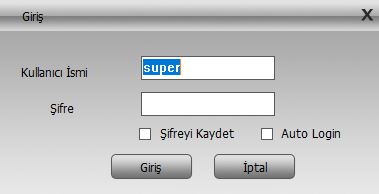
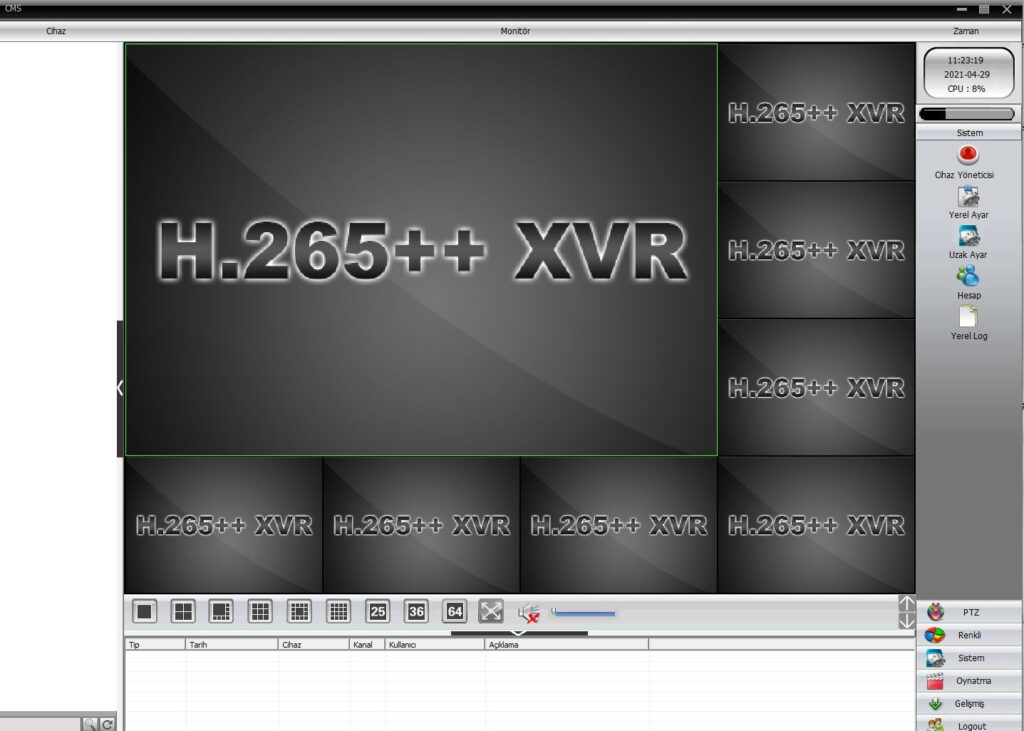
Giriş yaptıktan sonra açılan cms yazılımında sol tarafta bağlı olan kameralar görülür sağ tarafta ise ayarlar kısmı vardır. Alt kısımda anlık log kayıtlar ile pencere ayarlarına ulaşabilirsiniz. 64 adet kameraya kadar aynı ekranda görmeniz mümkündür. Kamera eklemek içi sağ menüden Sistem /Cihaz yöneticisi tıklanarak ekleme sayfasını açınız.
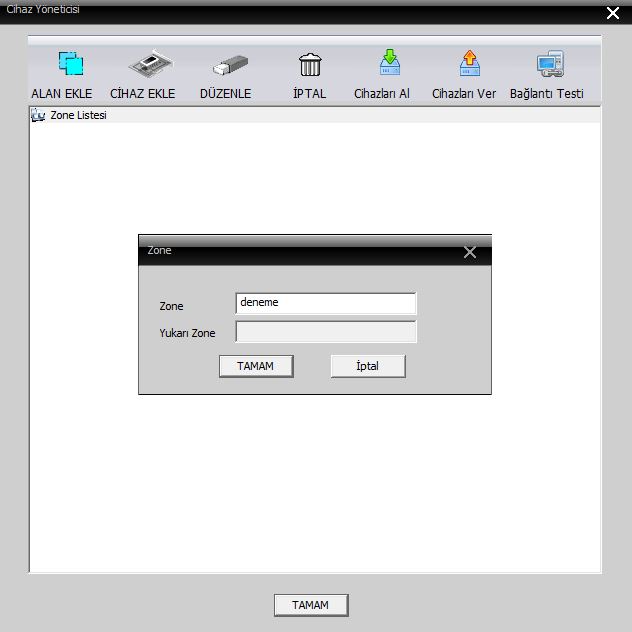
Üst kısımdan alan ekle diyerek bir alan oluşturunuz buradaki amaç farklı losyonlardaki kameraları gruplandırıp dağınıklığı engellemektedir.
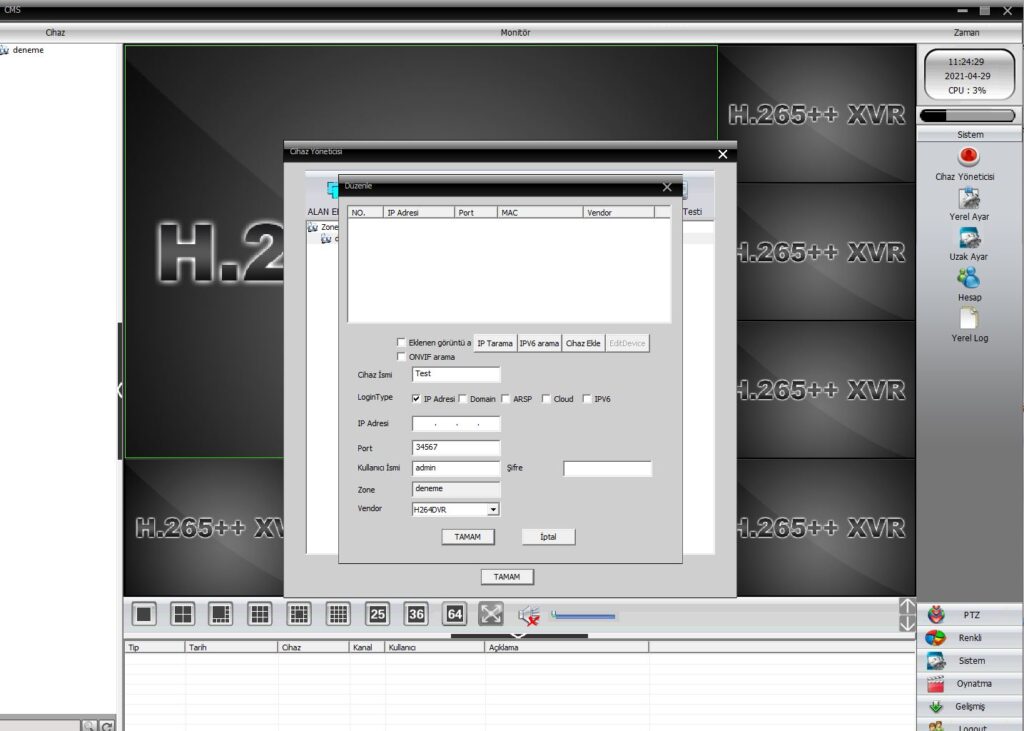
aynı ağda bulunan kameralar için ip tarama yaptırarak kameranızı bulunuz istenen kameranın ipsini seçin varsa alt kısımdan kameranın şifresini girip tamam tuşuna basarak kamera ekleme işlemini bitiriniz.
Kamera eklendikten sonra sol menüde görünür olacaktır. Buradan üstüne tıklayarak canlı izleme yapabilirsiniz. Kayıt cihazı eklemiş iseniz üstüne tıklayınca kanal sayısı kadar kamera görünecektir. İstenen kameraları çift tıklayarak ekranda görebilirsiniz. Farklı yerlerdeki kameraları burada aynı ekranda görebilirsiniz.
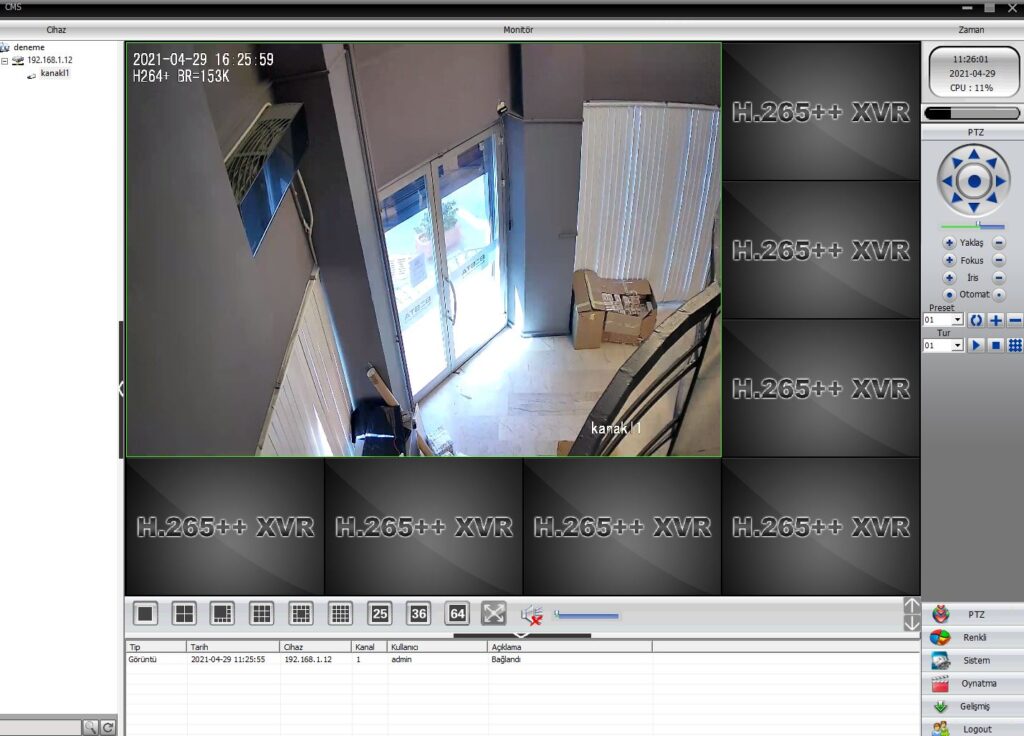
Güvenlik Kamerası Bilgisayara Kayıt işlemi
Cms yazılımına eklemiş olduğunuz kamerayı bilgisayarınıza kayıt edebilirsiniz. Bu işlem için tabi ki bilgisayarınız sürekli açık olması gerekir tek bir güvenlik kamerası için mantıklı olan bu sistem birden fazla kamera için mantıksız olabilir. Kayıt cihaza olan ihtiyaç tabi ki ortadan kalacaktır bu sistem sadece ip kamera modellerinde geçerlidir. Ahd olan sistemlerde kayıt cihazı olmadan kamerayı kullanmanız mümkün değildir.
Öncelikle kayıt için gerekli ayarları yapmamız gerekiyor sağ menüden sistem / Yerel ayar adımlarını izleyerek kayıt ekranını açınız.
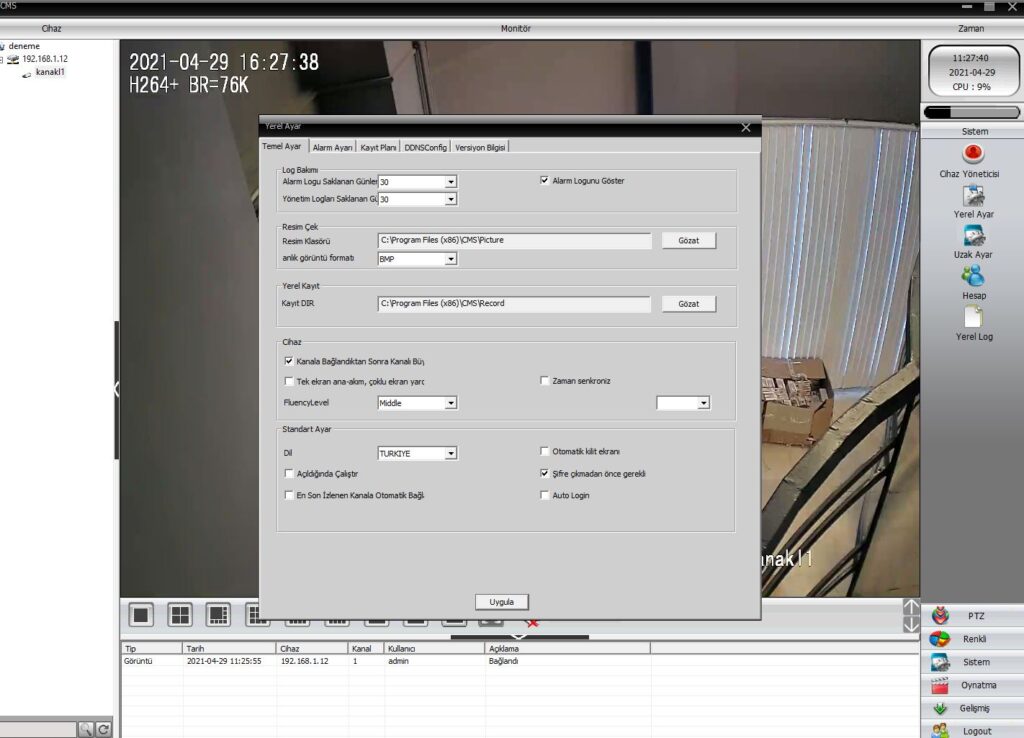
Bu ekranda üst menüden temel ayar da kayıt yeri bölümünde kayıt dır alanına kayıtların tutulmasını istediğiniz dosyayı seçiniz. Daha sonra tamam diyerek üst kısımda buluna kayıt planı ekranından kayıt ayarları Kısımından belirli planlar tasarlayabiliriz örnek olarak farklı günlerde kayıt gibi yada hareket anından kayıt gibi
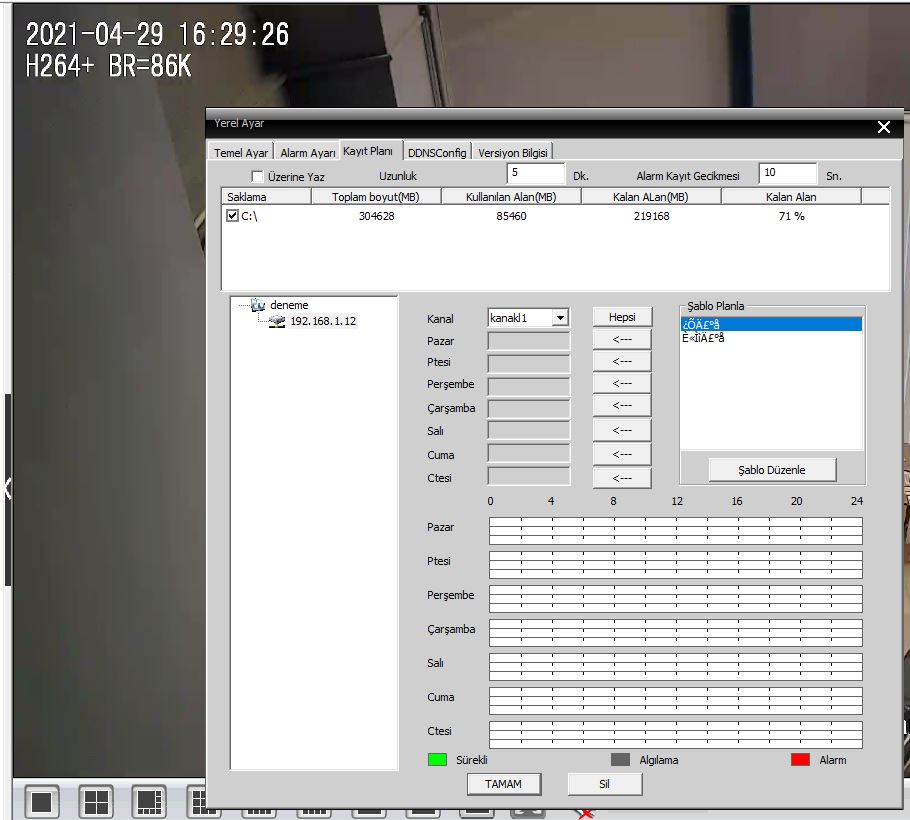
Üst kısımda bulunan üzerine yaz kısmı disk dolunca eski kayıtları silip yenilerini yazmasını sağlar
uzunluk kısmı tek parça olarak kaç dklık kayıt yapılacagını belirler
alarım kayıt geçikmesi ise alarım durumunda (Hareket gib) kaç sn kayıt yapacagını belirler.
Alt kısımda ise hafta günlerine tıklayıp istenen kayıt saatleri seçilebilir. Burada istenen değerler girildikten sonra kayıt almak istediğiniz kamerayı açıp görüntü üstüne sağ tıklayıp yerel kayıt seçip kayıt işlemine başlayabilirsiniz.
Cms Bilgisayardan kayıt izleme
Cms yazılımı ile bilgisayar aldığınız kayıtları izlemek için Sağ menüden oynatmaya basınız gelen ekran aşağıdaki gibi olacaktır.
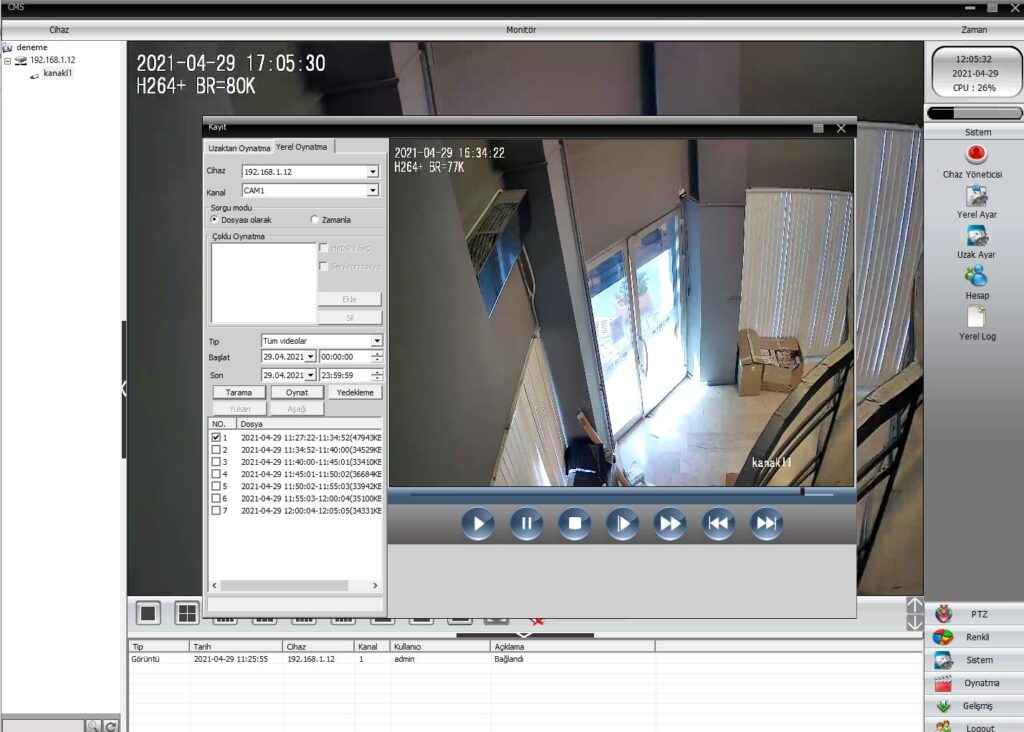
Üst sekmeden yerel oynatmayı seçip istenen cihaz ve kamerayı belirleyin alt kısımdan tarih ve saat aralığını seçip tarama tuşuna basın istenen kayıtlar aşağı çıkacaktır buradan çift tıklayarak izleyebilirsiniz.
Anahtar kelimeler; Cms kurulum , Cms ayarları, cms izleme, Cms bilgisayar kayıt alma, cms kamera ekleme, xmeye bilgisayardan izleme , xmeye bilgisayardan izleme programı,

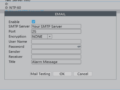








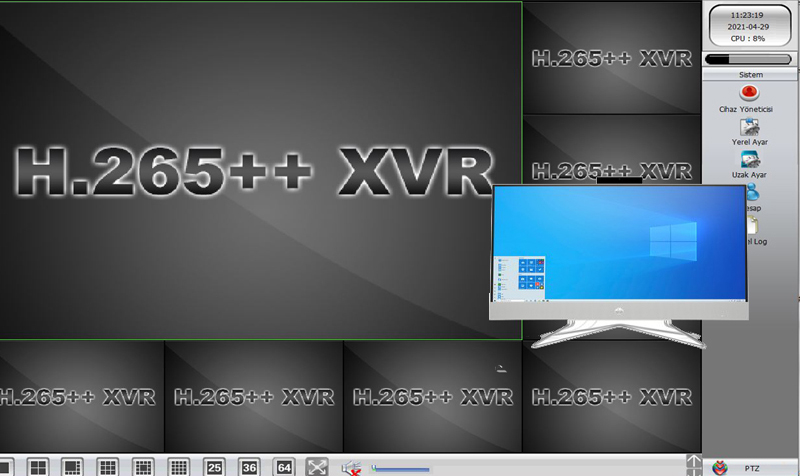



Merhaba, Imou marka kablosuz bir kameramız var. Bu kamerada kaydedilen görüntüleri ağ üzerinden kendi sunucumuza atmak istiyoruz. Sunucunun bağlı olduğu bilgisayara XMEYE uygulamasını kurarak kaydedilen görüntüleri sunucumuza atabilir miyiz? XMEYE programı her kamera markasını destekler mi? Yanıtlayabilirseniz çok sevinirim. İyi günler
Merhabalar;
Kameranızın tam modelini yazarsanız kontrol ederek bilgi verebiliriz.
iyi günler dileriz.
ağdaki dvr cihazın ip buluyor cihazı ekleme yapmak istediğimde cihaz bulunamadı ibaresi çıkıyor yardım edermisiniz
Merhabalar;
Kayıt cihazınızın marka ve model bilgisi paylaşın kontrol edelim
iyi günler dileriz.